Le package de contenu n'est plus disponible dans Call of Duty (COD) Correction
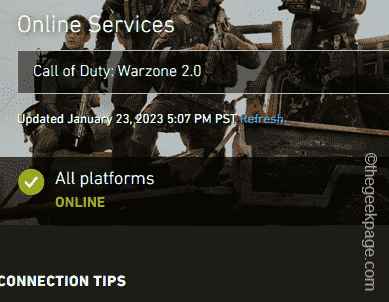
- 4451
- 710
- Thomas Richard
Depuis sa création en 2020, la Cod Warzone a pris le genre Battle Royals par surprise. Mais avec l'augmentation du nombre de joueurs, le message d'erreur »Le package de contenu n'est plus disponible dans Call of Duty"Apparaît. Si vous êtes l'un de ces joueurs qui ont vu cette erreur en jouant au jeu, cela se produit à cause d'un fichier corrompu.
Solution de contournement -
1. COD Warzone est un jeu énorme et a besoin d'au moins 10 à 15 Go d'espace libre pour fonctionner correctement. Supprimer tous les jeux auxquels vous ne jouez pas du SSD ou effacer d'autres fichiers.
2. La désactivation de certains composants graphiques tels que le streaming de texture et les options de V-Sync ont été utiles pour les utilisateurs réels sévères. Alors, essayez de désactiver ces paramètres et de tester.
Table des matières
- Correction 1 - Cycle d'alimentation du système
- Correction 2 - Testez le serveur COD
- Correction 2 - Exécutez la vérification de l'intégrité du fichier
- Correction 3 - Mettez à jour le jeu
- Correction 4 - effacer les données mises en cache
- Correction 6 - Désinstaller et réinstaller COD Warzone
Correction 1 - Cycle d'alimentation du système
Le cycle de puissance de l'appareil résout souvent ces problèmes. Donc, que vous utilisiez une PS5, PS4 ou Xbox, vous devriez essayer ces étapes -
Utilisateurs PS5 / PS4 -
Étape 1 - Appuyez simplement sur et tenir le Bouton PS pendant quelques secondes sur le Double choc manette.
Étape 2 - L'écran des options d'alimentation devrait se charger. Là, sélectionnez "Désactiver PS5"Et frappez Entrer.
Attendez que la console s'arrête complètement.
Étape 3 - Maintenant, comme la console s'est arrêtée correctement, détachez tous les câbles d'alimentation de la console. Ensuite, attendez 5 secondes, puis branchez les câbles dans la console.
Étape 4 - Après cela, allumez la console.
Quand il se charge, lancez COD Warzone et vérifiez.
Utilisateurs Xbox -
Étape 1 - Assurez-vous que la console Xbox est activée.
Étape 2 - Appuyez et maintenez le bouton d'alimentation de votre console Xbox. Faites-le jusqu'à ce que la LED sur le devant de la console meure. De cette façon, il s'arrêtera complètement.
Étape 3 - Maintenant, débranchez le câble d'alimentation de la console. Ensuite, vous devez attendre une minute entière pour que le contenu mis en cache soit effacé.
Étape 4 - Après cela, connectez la console Xbox à la source d'alimentation.
Étape 5 - Allume le.
Maintenant, vous pouvez à nouveau tester COD Warzone sur votre Xbox.
PC (Xbox, Steam et Battle.Net) utilisateurs -
Étape 1 - Fermer le jeu. Ensuite, cliquez sur le Icône Windows Et puis, appuyez sur le bouton d'alimentation sur le menu de démarrage. Puis clique "Fermer«Pour fermer le système.
Étape 2 - Attendez que le système s'arrête. Alors tu dois attendre 15 secondes. Ensuite, détachez tous les câbles connectés au système et redémarrez-le à l'aide du bouton d'alimentation.
Étape 3 - Maintenant, au fur et à mesure que le système s'allume, lancez COD Warzone et testez si cela fonctionne.
Correction 2 - Testez le serveur COD
Après avoir parcouru plusieurs forums et pages de la communauté COD, nous avons identifié un problème de serveur qui se produit sur le serveur COD dans plusieurs régions comme raison de ce problème.
Habituellement, ces problèmes de serveur ne sont pas nouveaux et sont ici depuis un certain temps maintenant.
Étape 1 - Vous pouvez facilement vérifier l'état actuel des plates-formes à partir de la page d'état Activision officielle.
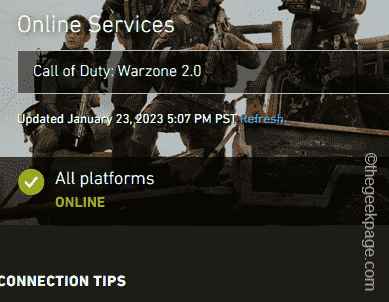
Étape 2 - Vous remarquerez la liste complète de toutes les plateformes. Alors, cliquez sur la plate-forme que vous souhaitez ouvrir.
(Comme - si vous êtes confronté au problème sur PC, vous pouvez soit vérifier Batte.FILET ou Fumer.)
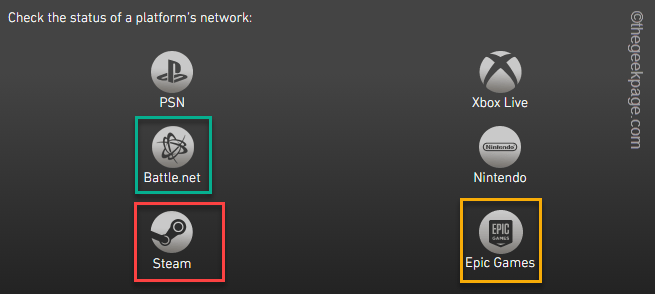
Maintenant, vous pouvez voir l'état du serveur ici.
Si vous remarquez qu'une certaine plate-forme est en panne ou affiche un message de problème, il vous suffit d'attendre que le serveur se rende en ligne une fois.
Correction 2 - Exécutez la vérification de l'intégrité du fichier
Cette absence du package de contenu apparaît en raison de la disparition de certains composants de jeu. Vous pouvez exécuter un chèque d'intégrité de fichiers et le tester vous-même.
Utilisateurs de vapeur -
Étape 1 - Ouvrir le Fumer appliquer.
Étape 2 - Lorsque le client Steam se lance, rendez-vous sur le «BIBLIOTHÈQUE" section. Parcourez tous les jeux que vous possédez et découvrez le «Call of Duty Warzone".
Étape 3 - Ensuite, cliquez avec le bouton droit sur cette application et cliquez sur "Propriétés".
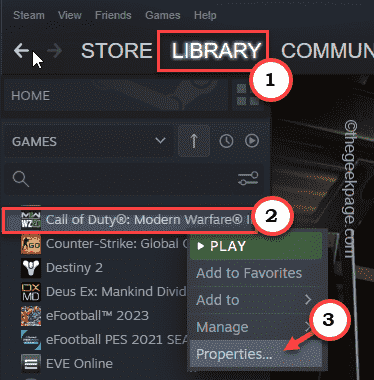
Cela devrait vous amener à la page Propriétés du jeu.
Étape 4 - Sur le côté gauche de la page, passez à la «FICHIERS LOCAUX»Onglet.
Étape 5 - Ici, sur le volet à droite, vous verrez une option appelée «Vérifiez l'intégrité des fichiers de jeu… ". Cliquez sur cette option pour exécuter le processus de vérification du fichier.
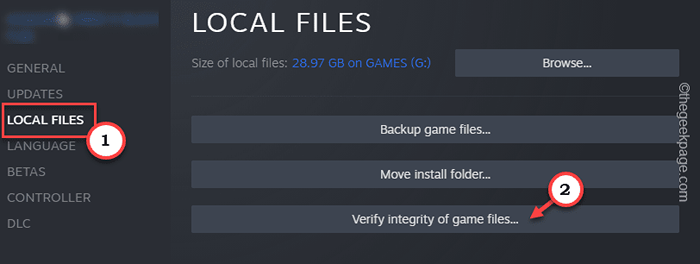
Maintenant, vous devez attendre Steam pour analyser tous les composants de Call of Duty Warzone et remplacer les fichiers manquants s'il en trouve.
Bataille.utilisateurs nets -
Étape 1 - Lancement Bataille.filet appliquer.
Étape 2 - Allez au «Cod Warzone" jeu. Maintenant, cliquez sur "Options"Pour ouvrir ça.
Étape 3 - Après cela, sélectionnez le «Scan et réparation" option.
Attendez qu'il scanne les fichiers de jeu et tous ses composants.
Relancer le jeu lorsque le processus de numérisation et de réparation est terminé.
Après cela, jouez au jeu et cette fois, vous ne verrez aucune erreur du package de contenu du tout.
Correction 3 - Mettez à jour le jeu
Si un petit bug cause ce problème, recherchez la dernière mise à jour du jeu. Alors, installez la dernière mise à jour du jeu.
Pour les utilisateurs de PC (vapeur et bataille.FILET)
Chaque fois que vous ouvrez de la vapeur ou de la bataille.Net, il commence automatiquement à télécharger la mise à jour du jeu. Donc, si vous jouez déjà au jeu, fermez-le et de la vapeur ou de la bataille.Net (tout ce que vous utilisez).
Vous pouvez en outre vérifier le BIBLIOTHÈQUE Pour d'autres mises à jour.
Pour les utilisateurs PS4, PS5 et Xbox
Vous pouvez simplement fermer Call of Duty Warzone et redémarrer la console une fois. De cette façon, quand il démarre la prochaine fois, il commencera automatiquement à installer les mises à jour au démarrage.
Correction 4 - effacer les données mises en cache
Ce problème peut être causé par le cache corrompu sur votre console, alors nettoyez le cache de votre système.
Pour les utilisateurs de Xbox
Étape 1 - Utilisez le bouton Xbox de votre contrôleur pour ouvrir le menu Guide.
Étape 2 - Là, cliquez sur "Profil et système»Onglet.
Étape 3 - Sur votre côté gauche, vous pouvez sélectionner le «Paramètres"Option et utilisez le bouton A de votre contrôleur pour y accéder.
Étape 4 - Maintenant, allez à ce point -
Appareil et connexions> Blu-ray
Étape 5 - Là-bas, cliquez sur "Stockage persistant"Pour ouvrir ça. Là, exécutez le «Effacer un stockage persistant”Option pour l'effacer.
Après avoir effacé le cache, redémarrez une fois. Ensuite, lancez COD WARZONE et TEST.
Correction 6 - Désinstaller et réinstaller COD Warzone
Si tout n'a pas réussi à résoudre le problème, vous devez désinstaller et réinstaller COD Warzone.
Nous savons que ce jeu est énorme, mais si tout échoue, vous devez désinstaller et le réinstaller.
Utilisateurs de vapeur -
Étape 1 - Sur la vapeur, allez au «BIBLIOTHÈQUE".
Étape 2 - Ici, cherchez le «Call of Duty: Modern Warfare Warzone" jeu.
Étape 3 - Une fois que vous avez trouvé cela avec le bouton droit sur le jeu et cliquez sur "Gérer>". Ensuite, en outre, cliquez sur "Désinstaller«Pour le désinstaller de votre système.
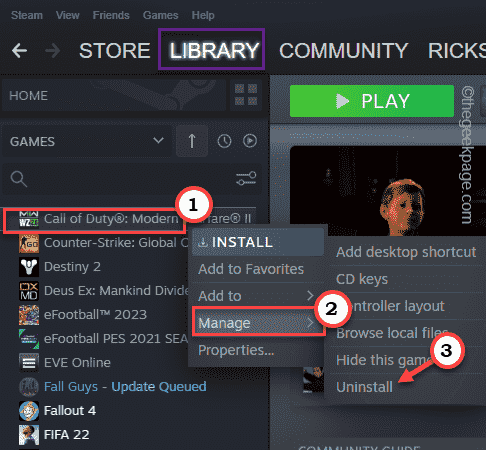
S'il demande votre confirmation, affirmez-le et attendez que le processus de désinstallation soit complet.
Étape 4 - Enfin, ouvrez la vapeur et allez de l'avant au «BIBLIOTHÈQUE". Le jeu devrait apparaître ici.
Étape 5 - Donc, cliquez avec le bouton droit sur «Call of Duty: Modern Warfare Warzone"Et cliquez"INSTALLER".
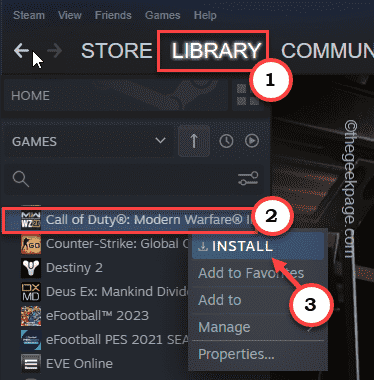
Maintenant, suivez le processus d'installation à l'écran (comme où installer, que ce soit pour créer une icône de bureau ou non, etc. ).
Comme cette taille d'installation de jeu est assez grande, vous devez attendre patiemment jusqu'à ce qu'il soit complet.
Vous ne rencontrerez plus ce problème. Apprécier le jeu!
- « Comment trouver et restaurer des e-mails archivés dans Gmail sur votre iPhone
- Erreur Roblox La carte graphique de votre ordinateur n'est pas compatible avec les exigences minimales du système de Roblox »

